स्मार्टफ़ोन के लिए डेटा रिकवरी समाधान कुछ भी नया नहीं है, क्योंकि वे सभी डेटा को पुनर्प्राप्त करने के उद्देश्य से हैं जो आप खो चुके हैं या आपके स्मार्टफोन से गलती से हटा दिए गए हैं। वास्तव में, पिछले कुछ वर्षों में आईओएस और एंड्रॉइड डिवाइस दोनों के लिए सॉफ्टवेयर का ढेर उपलब्ध किया गया है। अब, बहुत सारे विकल्प हैं जो आप उसी उद्देश्य की पूर्ति के लिए चुन सकते हैं। हालांकि, हमें एक बहुत ही रोचक समाधान मिला है, जो बाकी की प्रतियोगिताओं से अलग है, जिसमें इसकी अनूठी विशेषताओं का समावेश है। यदि आप एक iPhone उपयोगकर्ता हैं, तो आप भाग्य में हैं, क्योंकि आज, हम PhoneRescue पर एक विस्तृत नज़र डालेंगे, जो आपके सभी मोबाइल रिकवरी की जरूरतों के लिए एक आवेदन है। इसलिए, इससे पहले कि आप इस निफ्टी सॉफ़्टवेयर को खुद से आज़माएं, इससे पहले कि आप एक-एक फीचर देखें, जो PhoneRescue टेबल पर लाता है।
प्रमुख विशेषताऐं
इसी तरह के कई डेटा रिकवरी सॉफ़्टवेयर, जो वर्तमान में बाजार पर उपलब्ध हैं, के विपरीत, PhoneRescue आसानी से अनूठी विशेषताओं के अपने सेट के साथ बाहर खड़े होने का प्रबंधन करता है, जिसमें कुछ ऐसे भी हैं, जिन पर प्रतियोगियों को पकड़ना बाकी है। खैर, आगे की हलचल के बिना, चलो दिलचस्प हिस्सा है, हम करेंगे?
IOS डिवाइस से डेटा पुनर्प्राप्त करें
यदि आपने गलती से अपने iPhone से कुछ या सभी डेटा हटा दिया है, तो डरना शुरू न करें। PhoneRescue के साथ, अब आप 31 प्रकार के iOS डेटा को पुनर्प्राप्त करने में सक्षम होंगे, जो कि अपनी तरह के सॉफ़्टवेयर के लिए पहली बार है। हालाँकि, यह प्रक्रिया काम नहीं करेगी यदि आपने अपने डिवाइस को आईट्यून्स के साथ सिंक किया है या डेटा लॉस के बाद इसे आईक्लाउड तक बैकअप दिया है। कहा जा रहा है, PhoneRescue उपयोगकर्ताओं को अपने iOS डिवाइस से स्कैन करने और पुनर्प्राप्त करने के लिए देख रहे डेटा के प्रकार को फ़िल्टर करने देता है, बाकी प्रतियोगिता से बाहर खड़े होने का प्रबंधन करता है। आप या तो अपने पीसी पर फ़ाइलों को पुनर्प्राप्त करने के लिए चुन सकते हैं या इसे सीधे अपने डिवाइस पर पुनर्स्थापित कर सकते हैं, जैसे कि वे पहले कभी नहीं खोए थे।
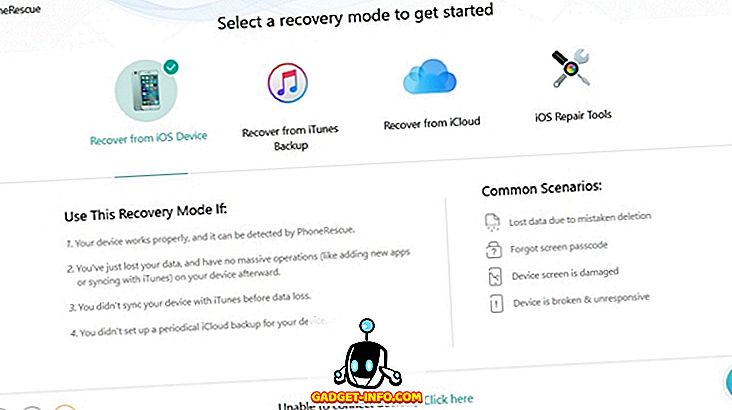
ITunes या iCloud बैकअप से डेटा पुनर्प्राप्त करें
दो प्रकार के iOS उपयोगकर्ता हैं, जिस तरह से वे अपने डेटा का बैकअप लेते हैं। उनमें से कुछ ऐप्पल की क्लाउड स्टोरेज सेवा का उपयोग करते हैं, iCloud अपने iPhone पर सभी डेटा का बैकअप लेने के लिए, जबकि बाकी पुराने स्कूल के तरीके का उपयोग करता है, यानी iTunes अपने कंप्यूटर के सभी डेटा का बैकअप लेने के लिए। खैर, इस सॉफ्टवेयर के साथ, यह आपके डेटा को iTunes और iCloud Backups दोनों से पुनर्प्राप्त करना संभव है। PhoneRescue अपने उपयोगकर्ताओं को एन्क्रिप्टेड, क्षतिग्रस्त और यहां तक कि दुर्गम iTunes से डेटा को पुनर्स्थापित करने की सुविधा देकर इस सुविधा को अगले स्तर तक ले जाने का प्रबंधन करता है।
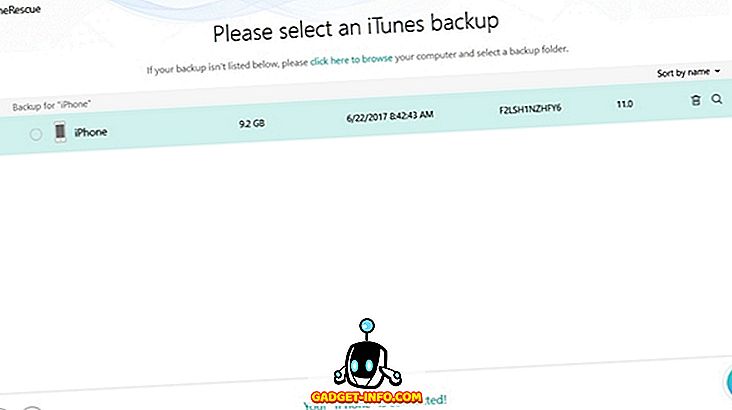
iOS मरम्मत उपकरण
PhoneRescue के नवीनतम संस्करण के साथ, अब आप कुछ लोकप्रिय मुद्दों को ठीक करने में सक्षम होंगे, जो iOS डिवाइसों का सामना करते हैं, जैसे सॉफ्टवेयर अपडेट विफलता, एप्पल लोगो पर अटक गया, रिबूट लूप, ब्लैक स्क्रीन और रिकवरी मोड में अटक डिवाइस । हालांकि यह सुविधा डेटा रिकवरी से संबंधित नहीं है, लेकिन इसका समावेश फोनएस्क्यू को एक बहुउद्देश्यीय सॉफ्टवेयर बनाता है। साथ ही, यह सुविधा iOS समस्याओं को ठीक करती है और आपके डिवाइस में कभी भी डेटा हानि का कारण नहीं बनेगी, जिसका अर्थ है कि आपका iOS डिवाइस और इसमें मौजूद डेटा सभी PhoneRescue के साथ सुरक्षित रहेंगे।
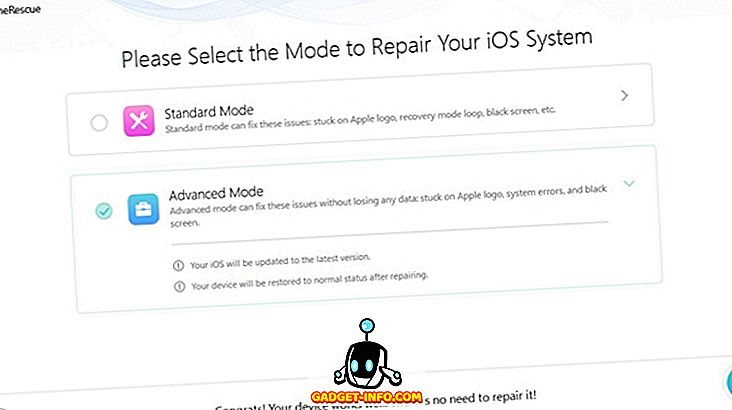
पुनर्प्राप्त डेटा के लिए आउटपुट स्वरूप चुनें
PhoneRescue आपको उस डेटा को पुनर्प्राप्त करने के लिए फ़ाइल स्वरूप चुनने का विकल्प देता है जिसे वह पुनर्प्राप्त करने का प्रबंधन करता है, जो कि कुछ अन्य सॉफ़्टवेयर को याद करता है। सॉफ़्टवेयर आपको सॉफ़्टवेयर द्वारा पुनर्प्राप्त आउटपुट डेटा के लिए .csv, .html और .text फ़ाइल स्वरूपों के बीच चयन करने देता है। हालाँकि, कुछ फ़ाइल प्रारूप एक विशेष प्रकार के डेटा तक सीमित हो सकते हैं।
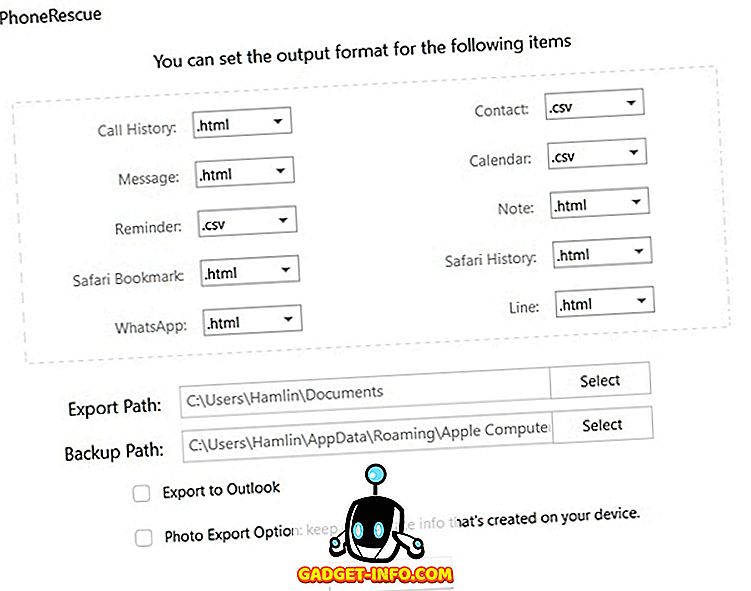
PhoneRescue के साथ खो डेटा पुनर्प्राप्त करने के लिए कैसे
PhoneRescue के साथ, आपको कभी भी डरना शुरू नहीं करना है जब आप गलती से अपने iOS उपकरणों पर सभी डेटा खो देते हैं। सबसे पहले, आपको आधिकारिक वेबसाइट से PhoneRescue एप्लिकेशन डाउनलोड और इंस्टॉल करना होगा। एक बार जब आप ऐसा कर लेते हैं, तो आपको बस अपने समय के कुछ ही मिनटों की जरूरत होती है और नीचे दिए गए निर्देशों को ठीक से पालन करने की क्षमता होती है:
- अपने कंप्यूटर पर PhoneRescue सॉफ़्टवेयर खोलें और USB केबल के माध्यम से अपने iOS डिवाइस को कंप्यूटर से कनेक्ट करें। सुनिश्चित करें कि जब आप इस सॉफ़्टवेयर का उपयोग कर रहे हैं तो iTunes पृष्ठभूमि में नहीं चल रहा है। मेनू में आने के बाद, "iOS डिवाइस से पुनर्प्राप्त करें " चुनें और फिर इस विंडो के निचले-दाईं ओर स्थित तीर आइकन पर क्लिक करें।
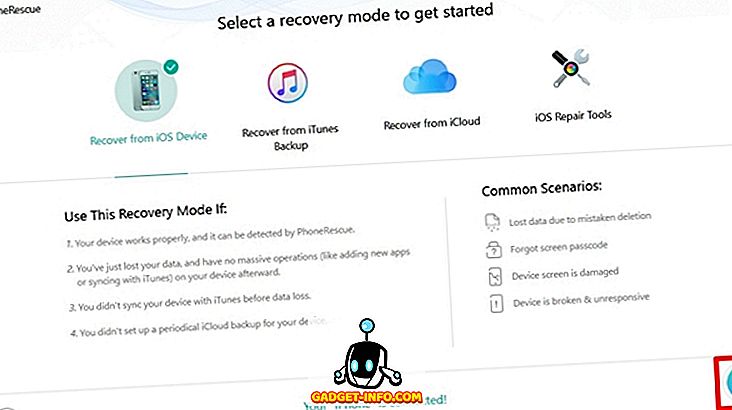
- अब, उस प्रकार का डेटा चुनें जिसे आप पुनर्प्राप्त करना चाहते हैं, क्योंकि चुनने के लिए बहुत सारे विकल्प हैं। उदाहरण के लिए, यदि आपने गलती से फ़ोटो हटा दिए हैं, तो बस इस पॉप-अप विंडो से फ़ोटो चुनें और फिर "ओके" पर क्लिक करें
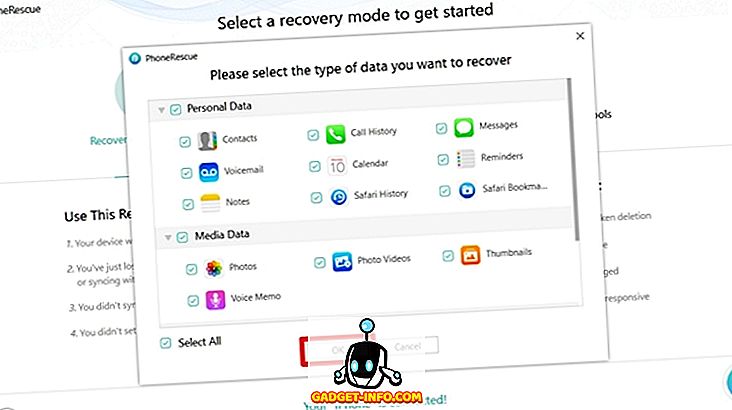
- अब, अपने डिवाइस का विश्लेषण समाप्त करने के लिए सॉफ़्टवेयर की प्रतीक्षा करें। इसमें आपका कुछ मिनट का समय लगेगा। एक बार हो जाने के बाद, PhoneRescue उन सभी डेटा को प्रदर्शित करेगा जिन्हें आप अपने iOS डिवाइस से पुनर्प्राप्त कर सकते हैं। आप विंडो के निचले-दाईं ओर स्थित फ़ोन या कंप्यूटर आइकन पर क्लिक कर सकते हैं, इस पर निर्भर करता है कि आप पुनर्प्राप्त फ़ाइलों को कहाँ जाना चाहते हैं।
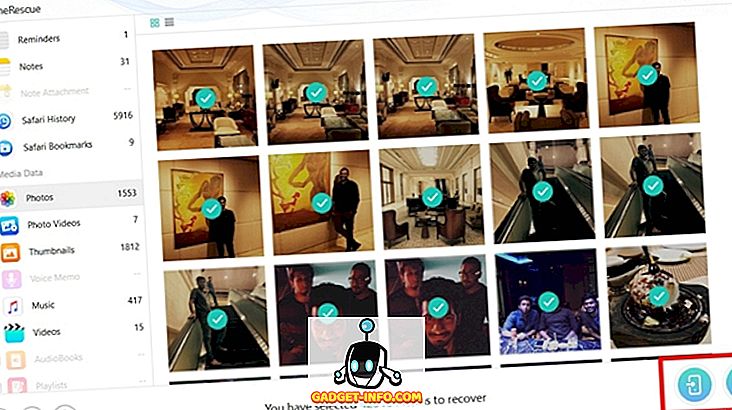
खैर, यह काफी आसान प्रक्रिया थी, है ना? PhoneRescue के लिए धन्यवाद, हमें अपने डेटा को फिर से खोने के बाद घबराने की ज़रूरत नहीं है, क्योंकि हम उन सभी को मिनटों के भीतर पुनर्प्राप्त कर सकते हैं। उस डेटा को फ़िल्टर करने की क्षमता जिसे आप स्कैन करना चाहते हैं और पुनर्प्राप्त करना चाहते हैं जो नवीनतम संस्करण में उपलब्ध कराया गया था, अभी तक अधिकांश प्रतियोगिता से मेल नहीं खाता है। आईट्यून्स और आईक्लाउड बैकअप से पुनर्प्राप्ति के लिए प्रक्रिया बहुत अधिक है, इस तथ्य को छोड़कर कि आपको सॉफ्टवेयर द्वारा सूचीबद्ध बैकअप में से एक को चुनना होगा, जिससे सॉफ्टवेयर को उस विशेष बैकअप से सभी पुनर्प्राप्त डेटा का विश्लेषण और प्रदर्शन करने की सुविधा मिलती है।
उपयोगकर्ता अनुभव
हालांकि PhoneRescue सुविधाओं के साथ पैक किया गया है, स्वच्छ उपयोगकर्ता इंटरफ़ेस सुनिश्चित करता है कि सॉफ़्टवेयर में उपलब्ध विकल्प बिल्कुल भी अव्यवस्थित नहीं हैं। सुविधाओं को बड़े करीने से चार खंडों में विभाजित किया गया है, जिन्हें आसानी से होम स्क्रीन से सही तरीके से एक्सेस किया जा सकता है, ताकि, बहुत तकनीकी ज्ञान की कमी वाले व्यक्ति भी बिना किसी परेशानी के सभी सुविधाओं का उपयोग कर सकें। हालाँकि, सॉफ़्टवेयर के बारे में मेरी एकमात्र पकड़ इसकी स्थिरता है, क्योंकि यह उस समय अप्रतिसादी हो जाता है, जिस बिंदु पर मुझे आवेदन से बाहर निकलना और पुनः आरंभ करना होगा। सब सब में, सॉफ्टवेयर कितना आसान है, यह उपयोग करने के लिए चमकता है, और अंतिम उपयोगकर्ता को भ्रमित करने का प्रबंधन नहीं करता है।
मूल्य निर्धारण और उपलब्धता
PhoneRescue का iOS संस्करण विंडोज और मैकओएस दोनों के लिए iMobie की वेबसाइट से डाउनलोड किया जा सकता है। आप मुफ्त में सॉफ़्टवेयर आज़मा सकते हैं, लेकिन आप केवल उन सभी डेटा का पूर्वावलोकन कर पाएंगे, जिन्हें आप इस सॉफ़्टवेयर का उपयोग करके पुनर्प्राप्त कर पाएंगे। हालांकि, यदि आप वास्तव में सभी डेटा को पुनर्प्राप्त करना चाहते हैं, तो आपको एक योजना खरीदनी होगी, जिसमें व्यक्तिगत, पारिवारिक और व्यावसायिक लाइसेंस शामिल हैं, जिनकी लागत क्रमशः $ 49.99, $ 69.99 और $ 199 है। सभी उपलब्ध विकल्प आजीवन समर्थन और अपडेट के साथ आते हैं।
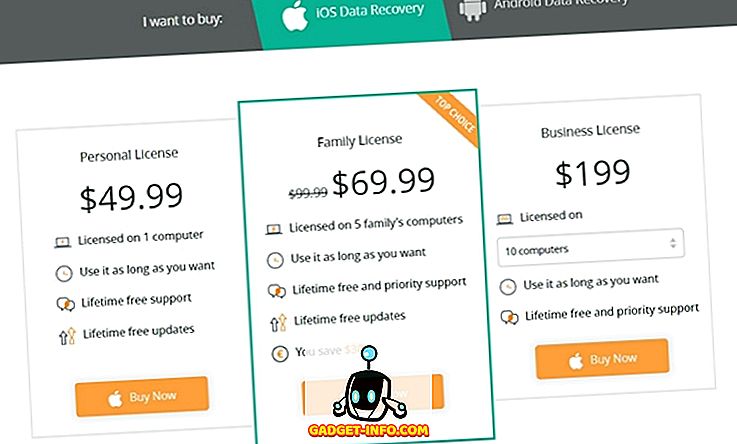
पेशेवरों:
- 31 प्रकार के iOS डेटा को पुनर्प्राप्त करें, अपनी तरह का पहला
- पुनर्प्राप्ति के लिए डेटा का प्रकार फ़िल्टर करें
- एन्क्रिप्टेड, क्षतिग्रस्त और दुर्गम आईट्यून्स बैकअप को पुनर्स्थापित करता है
- रीबूट लूप, ब्लैक स्क्रीन, सॉफ़्टवेयर अपडेट विफलता और ऐप्पल लोगो फ्रीज जैसे मरम्मत के मुद्दे।
विपक्ष:
- सॉफ्टवेयर अस्थिरता, क्योंकि यह कई बार अनुत्तरदायी हो जाता है।
अपने सभी खो डेटा को पुनः प्राप्त करने के लिए PhoneRescue का उपयोग करें
कुछ समय के लिए इस सॉफ़्टवेयर का उपयोग करने के बाद, मैं इस तथ्य के बारे में बहुत आश्वस्त हूं कि, जब यह आपके iOS उपकरणों पर आसानी से सभी डेटा को पुनर्प्राप्त करने की बात आती है, तो केवल कुछ ही पास आ सकते हैं जो PhoneRescue तालिका में लाता है। डेटा प्रकारों को फ़िल्टर करने से जिन्हें आप पुनर्प्राप्त करना चाहते हैं, काली स्क्रीन और फ्रीज़ से iOS उपकरणों की मरम्मत करने के लिए, सॉफ़्टवेयर स्पष्ट रूप से उस चीज़ से अधिक प्रदान करता है जो वास्तव में यह करना है। उस मोर्चे पर, हम पूरी तरह से PhoneRescue से संतुष्ट हैं, जब भी हम इस सॉफ़्टवेयर का उपयोग करने की योजना बनाते हैं, जब भी हम कुछ डेटा हानि या ठंड के मुद्दों में भाग लेते हैं। तो, क्या आप लोग अपने खोए हुए डेटा को पुनर्प्राप्त करने के लिए PhoneRescue की कोशिश करने के लिए ललचा रहे हैं? नीचे कमेंट्स सेक्शन में अपनी राय देकर हमें ज़रूर बताएं।









